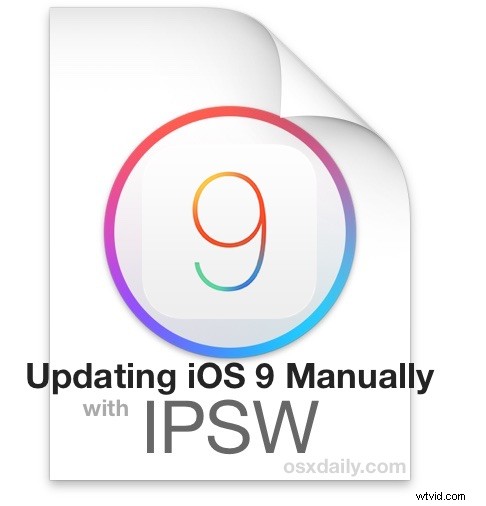
Als je hebt besloten dat je een iPhone of iPad wilt updaten naar iOS 9, kun je iOS 9.0.1 handmatig installeren met firmware en iTunes. De handmatige firmwaremethode is geavanceerder, waardoor het misschien het beste is om specifieke redenen, zoals het oplossen van het frustrerend niet-reagerende "Slide to Upgrade" -scherm, om de fout Software-update mislukt op te lossen, vanwege beperkte opslagruimte op het doelapparaat, omdat het soms gewoon gemakkelijker vanwege bandbreedtebeperkingen of omdat u meerdere van dezelfde apparaten bijwerkt. Hoe het ook zij, wij begeleiden u door het hele proces.
Merk op dat dit een software-update zal uitvoeren om iOS 9.0.1 te installeren, het voert geen schone installatie of een apparaatreset uit.
Je hebt het volgende nodig om een iPhone, iPad of iPod touch te updaten naar iOS 9 met firmware:
- Download hier iOS 9.0.1 IPSW-firmware of download hier iOS 9 IPSW-firmware voor uw apparaat, zorg ervoor dat u het exacte model kiest dat u wilt bijwerken
- iTunes 12.3 wordt sterk aanbevolen vanwege de gebundelde iOS 9-ondersteuning, hoewel iTunes 12.2 blijkbaar ook werkt
- USB-/bliksemkabel voor het iOS-apparaat en een computer met de nieuwste versie van iTunes
Merk op dat u iOS 9.0.1 of iOS 9.0 kunt gebruiken en vervolgens kunt updaten naar iOS 9.0.1 nadat de installatie is voltooid. Voor de meeste gebruikers wil je iOS 9.0.1 IPSW gebruiken, simpelweg omdat het makkelijker is.
Het maakt niet uit of iTunes op een Mac met OS X of een Windows-pc staat, de instructies zijn bijna precies hetzelfde.
Houd er rekening mee dat deze op firmware gebaseerde methode bedoeld is voor geavanceerde gebruikers. De gemiddelde iPhone-, iPad- of iPod touch-eigenaar zou de iOS 9-software-update moeten installeren via de app Instellingen in iOS of zoals gewoonlijk via iTunes. Het gebruik van een firmwarebestand biedt weinig voordeel voor de gemiddelde gebruiker en bemoeilijkt eenvoudig een anders eenvoudig updateproces.
Handmatig bijwerken naar iOS 9 met firmware en iTunes
Dit zal een apparaat met een eerdere versie van iOS updaten naar iOS 9, zoals hier beschreven, het zal een software-update uitvoeren, het herstelt of reset het apparaat niet. Maak echter altijd een back-up voordat u met een software-update begint.
- Plaats het gedownloade iOS 9.0.1-firmwarebestand of het gedownloade iOS 9-firmwarebestand ergens gemakkelijk te vinden, zoals het bureaublad
- Start iTunes nadat je de nieuwste versie hebt
- Sluit de iPhone, iPad of iPod touch aan op de computer met een USB-kabel
- Selecteer het apparaat in iTunes
- Kies in het gedeelte Back-ups iCloud of kies 'Back-up maken op deze computer' en selecteer 'Back-up van iPhone coderen' en klik vervolgens op 'Nu back-up maken' - sla back-ups niet over! Als u klaar bent met het maken van een back-up, gaat u verder
- Nu moet je ervoor kiezen om een IPSW-bestand te gebruiken door een alternatieve updatemethode in te voeren:
- Voor Mac:OPTIE + Klik op de knop "Bijwerken"
- Voor Windows:SHIFT + Klik op de knop 'Bijwerken'
- Navigeer in het bestandssysteem naar het IPSW-bestand dat je hebt gedownload en selecteer het
- Bevestig dat je wilt updaten naar iOS 9 door op 'Update' te klikken
- Laat het proces voltooien, dit kan even duren



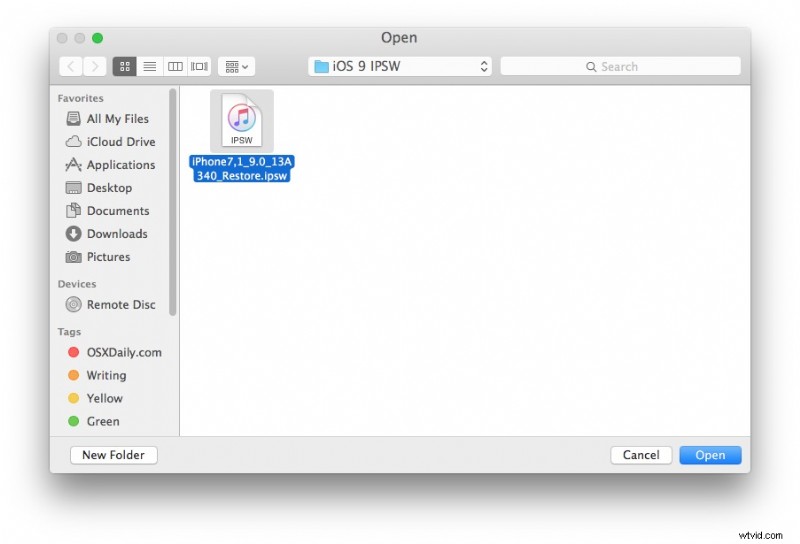
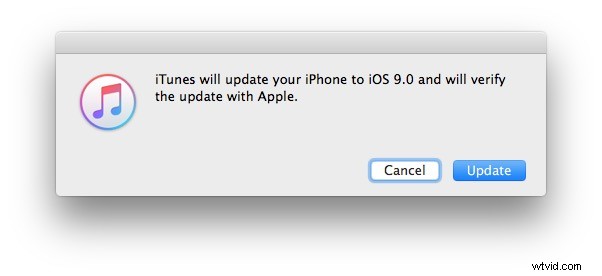
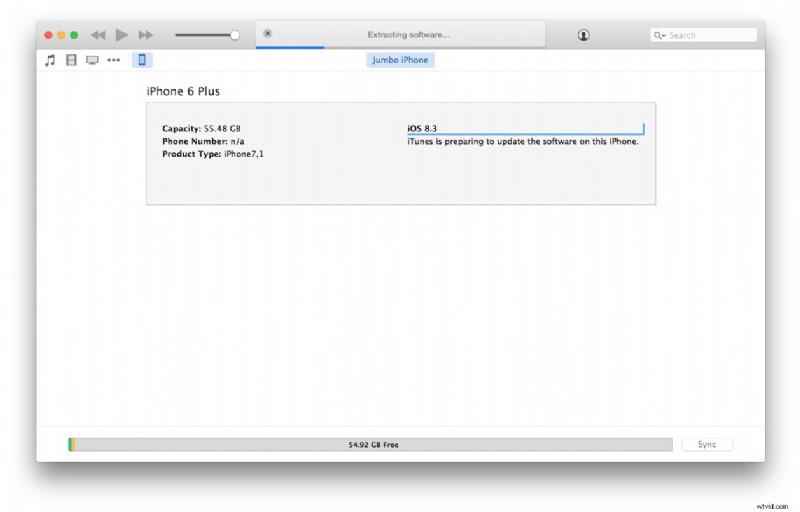
iTunes toont een voortgangsbalk terwijl het de software uit het IPSW-bestand haalt, de iPhone / iPad / iPod touch bijwerkt en vervolgens opnieuw opstart. HEEFT GEEN INTERFERENTIE met het apparaat wanneer het wordt bijgewerkt, hierdoor kan de update in de war raken.

Wanneer u klaar bent, zal de iPhone, iPad of iPod touch zichzelf automatisch opnieuw opstarten en de iOS 9-installatieschermen openen. U wordt gevraagd een zescijferige toegangscode te kiezen, Hey Siri in te stellen en een paar andere vragen te stellen. Doorloop de eenvoudige installatie en u krijgt uw apparaat te zien dat onlangs is bijgewerkt naar iOS 9. Veel plezier!
